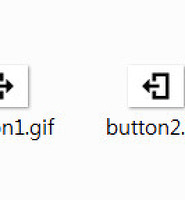수정한 데모보기
이곳 을 클릭하면 이미 만들어 놓은 제이쿼리 배너를 수정하여 사용할 수 있도록 공개해 놓았고 DEMO를 클릭하면 어떤 내용인지 알 수가 있습니다. 다운로드를 클릭하면 다음의 압축파일을 다운 받을 수 있습니다. 이 배너에는 이미지 회전, 슬라이드인 아웃, 줌인 아웃 등 여러가지 애니메이션이 되므로 원하는대로 응용할 수 있습니다.
<div id="ca_banner1" class="ca_banner ca_banner1">
<div class="ca_slide ca_bg1">
<div class="ca_zone ca_zone1"><!--Product-->
<div class="ca_wrap ca_wrap1">
<img src="images/product1.png" class="ca_shown" alt=""/>
<img src="images/product1.png" alt="" style="display:none;"/>
<img src="images/product1.png" alt="" style="display:none;"/>
<img src="images/product1.png" alt="" style="display:none;"/>
<img src="images/product1.png" alt="" style="display:none;"/>
</div>
</div>
<div class="ca_zone ca_zone2"><!--Line-->
<div class="ca_wrap ca_wrap2">
<img src="images/line1.png" class="ca_shown" alt=""/>
<img src="images/line1.png" alt="" style="display:none;"/>
</div>
</div>
<div class="ca_zone ca_zone3"><!--Title-->
<div class="ca_wrap ca_wrap3">
<img src="images/title1.png" class="ca_shown" alt="" />
<img src="images/title2.png" alt="" style="display:none;"/>
<img src="images/title3.png" alt="" style="display:none;"/>
</div>
</div>
</div>
</div>
위에서 5단계의 애니메이션이 되는데 두개의 단계만 필요한경우 나머지는 삭제하고 total_steps에서 2로 고치면 되고 to다음에 오는 숫자는 이미지의 순서 숫자이니 변경을 해줘야합니다. 예를들어 1과 2스텝만 사용한다면 두번째 첫 to다음에는 1이 되어야 1스텝으로 넘어갑니다. speed는 하나의 애니메이션이 실행되는 시간으로 3000밀리초입니다. effect부분도 원하는 순서로 바꿀 수 있습니다.
문제는 CSS인데요. 자신의 환경에 맞게 CSS의 수치를 조정해줘야합니다. 제가 수정한 CSS를 참고하세요.
수정한 데모보기









 CustomAnimationBanner.zip
CustomAnimationBanner.zip